笔记本电脑如何让键盘发光 笔记本电脑如何简单调节键盘灯光
更新时间:2024-04-12 09:05:27作者:jiang
随着科技的不断发展,笔记本电脑已经成为人们生活和工作中必不可少的工具,为了满足用户对于个性化和舒适性的需求,越来越多的笔记本电脑配备了发光键盘功能。通过简单的调节,用户可以根据自己的喜好和环境光线调节键盘灯光,提高使用体验和工作效率。笔记本电脑如何让键盘发光,如何简单调节键盘灯光,成为了用户选择笔记本电脑时的重要考量之一。
具体步骤:
1.首先大家要知道自己的笔记本电脑键盘有没有灯光特效?这个大家可以看自己的电脑购买的的店家。
2.然后在电脑状态栏中,右键点击电池。进入到Windows移动中心。如下图所示
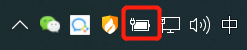
3.我的电脑是没有键盘灯的,如果有键盘光特效的话。
如果大家的键盘有灯光特效的话,其中会有一个键盘的选项。点击即可进行灯光设置。
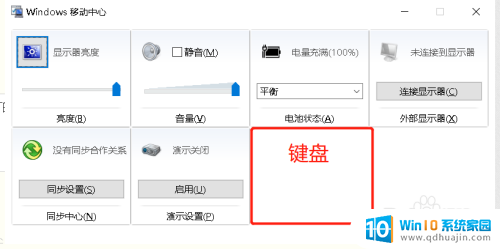
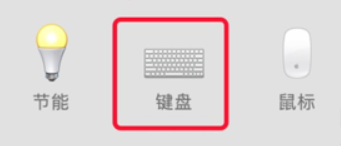
4.当然,一些电脑还配置快捷键来启动键盘灯光特效。大家可以试试通过FN+F8来启动试试。
以上就是笔记本电脑如何让键盘发光的全部内容,有遇到这种情况的用户可以按照小编的方法来解决,希望能够帮助到大家。





